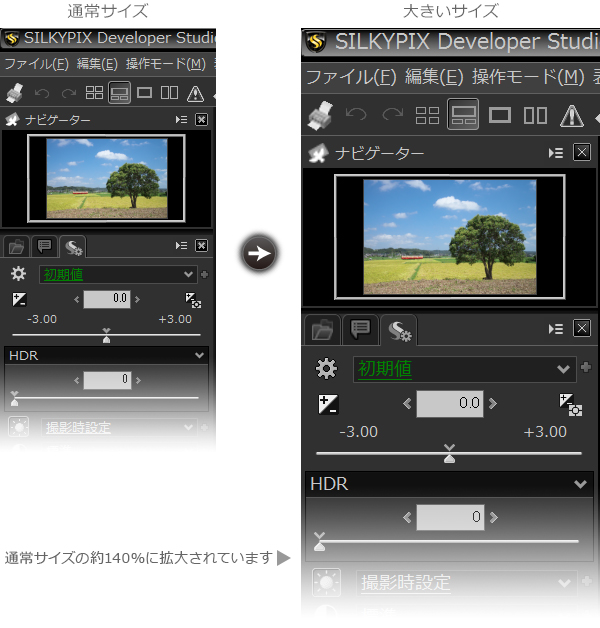SILKYPIX Developer Studio の配色を変更することができます。「ブラック」、「18%グレー」、「ライトグレー」が選択可能です。ディスプレイの設定や環境光によって見やすい設定をお選びいただくことができます。
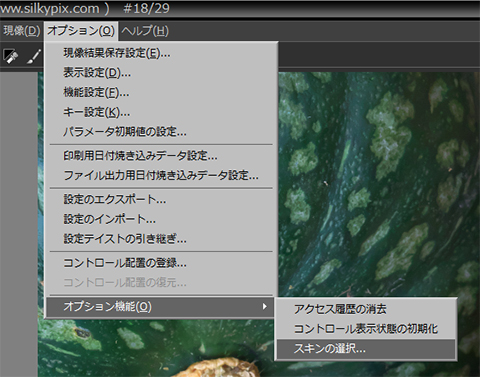
|
設定方法メニューバーの[オプション]から[オプション機能]-[スキンの選択]を選びます。 |
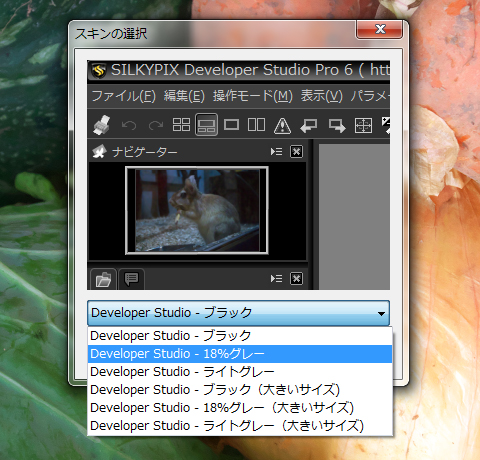
|
スキンの選択スキンの選択ダイアログが表示されますのでドロップダウンリストからお好みのスキンをお選びください。選択していただいたスキンのイメージはダイアログ中のサンプルでプレビューすることができます。 |
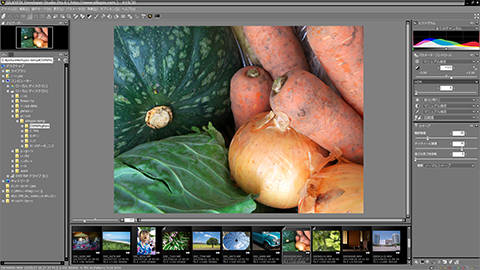
|
SILKYPIX Developer Studio の再起動SILKYPIX Developer Studio を終了し、再起動することで選択いただいたスキンが適用されます。 |
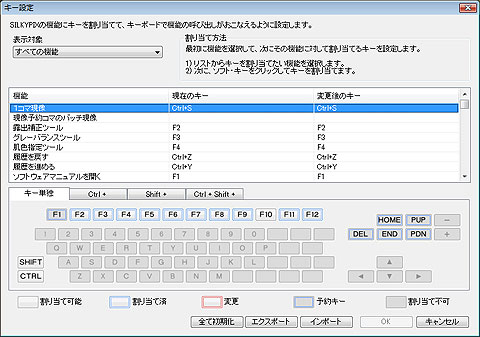
|
SILKYPIXのもつ機能の多くはショートカット・キーに割り当てることができます。このキー設定をよりわかりやすい形に改良しました。キー設定はインポート/エクスポートが可能ですので、バックアップしたり他のPCに設定を移植することも可能です。 設定方法メニューバーの[オプション]から[キー設定]を選びます。 |
大きなコントロールのスキンを使用できるようになりました。高い解像度の液晶モニターをお使いの方や、文字やアイコンが小さくて見にくいと感じる方にとって視認性や操作性が向上しています。